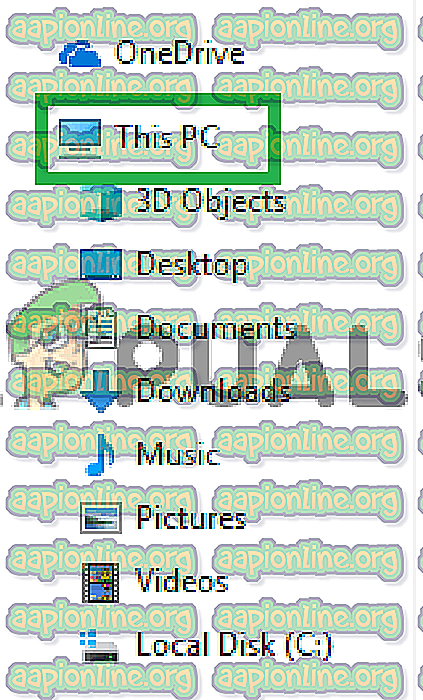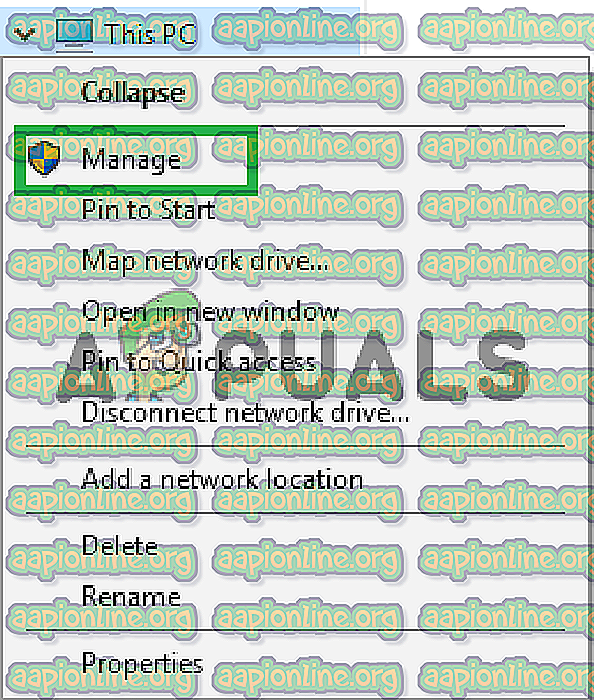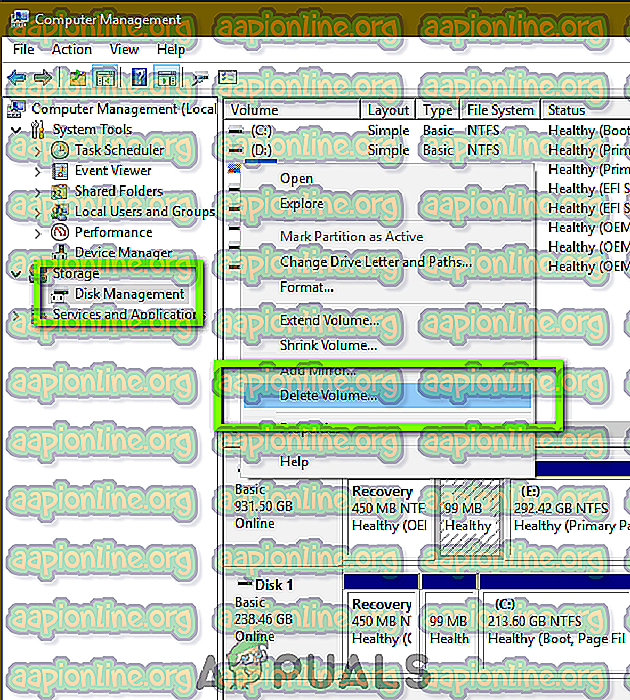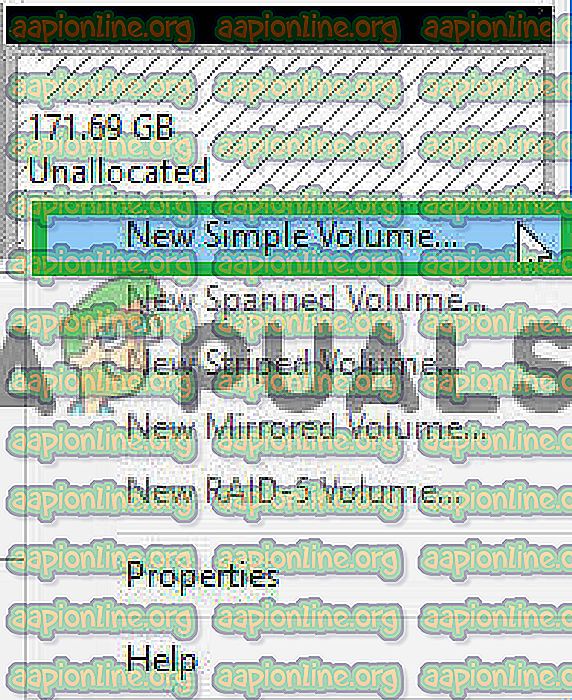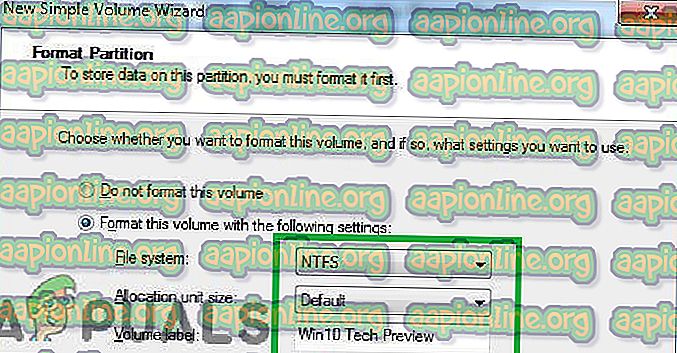Comment partitionner une clé USB sous Windows
La clé USB est un périphérique de stockage de données qui contient une mémoire flash avec une interface USB intégrée. Il est généralement amovible et sa taille est beaucoup plus petite qu’un disque optique. Bien que l'USB soit une approche pratique du problème du transfert de données, sa portée est toutefois limitée par le fait d'être partitionné en une seule partition par défaut. Cela signifie qu'il n'y a pas de division entre la capacité de stockage de l'appareil.

De nombreux utilisateurs peuvent avoir besoin de partitionner le lecteur USB pour pouvoir placer un Windows amorçable sur une partition et des données personnelles sur l'autre. À part cela, il existe de nombreuses autres raisons pour lesquelles l'utilisateur peut avoir besoin de deux partitions sur le lecteur. Dans cet article, nous allons vous guider dans le processus de création de deux partitions sur un seul lecteur USB.
Comment créer plusieurs partitions sur un lecteur USB?
Au cours de ce processus, nous vous expliquerons la méthode permettant de créer plusieurs partitions sur le lecteur USB. Cependant, avant de continuer, n'oubliez pas que cela effacera toutes les données présentes sur le lecteur.
- Branchez le périphérique sur l'ordinateur et attendez qu'il soit reconnu.
- Cliquez sur l'icône Explorateur de fichiers et dans le volet de gauche (ou appuyez sur Windows + E), puis cliquez avec le bouton droit sur l'icône « Ce PC ».
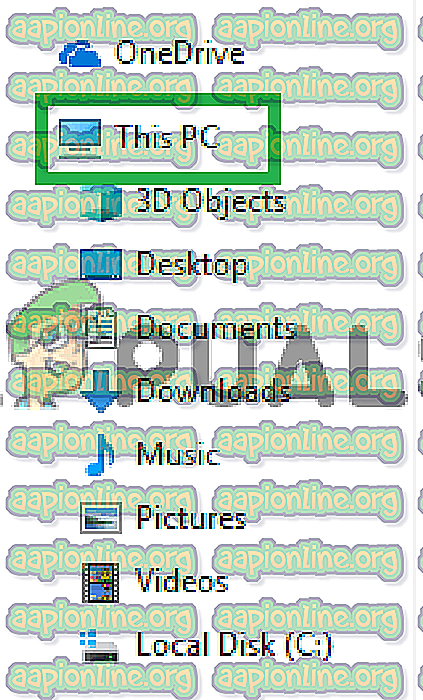
Remarque: Sur les anciennes versions de Windows, «cliquez avec le bouton droit de la souris» sur l'icône «Poste de travail».
- Sélectionnez " Gérer " dans la liste et cliquez sur l'option " Gestion des disques ".
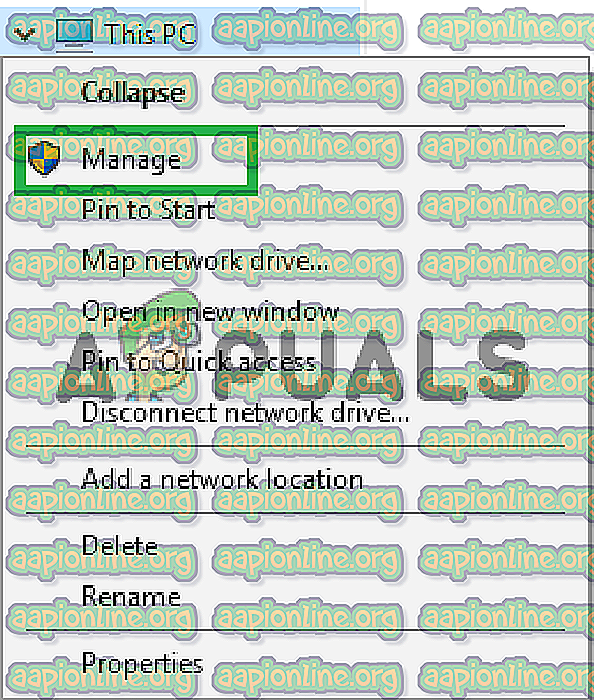
- Cliquez avec le bouton droit sur le nom de votre clé USB et sélectionnez « Supprimer le volume ».
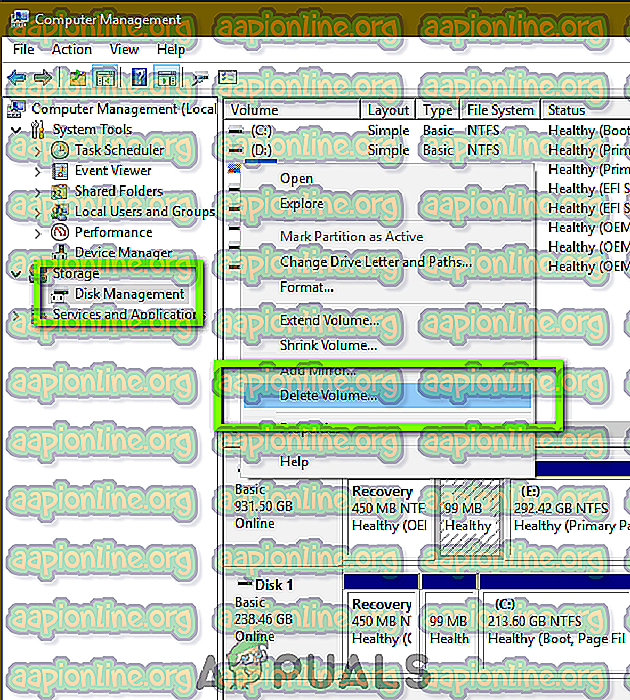
- Attendez que “ Unallocated ” apparaisse dans ses détails.
- Cliquez avec le bouton droit sur le nom de la clé USB et sélectionnez « Nouveau volume simple ».
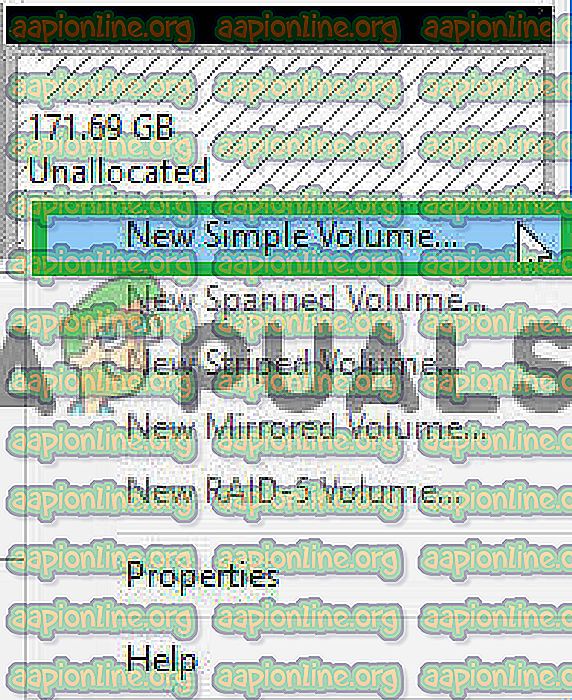
- Cliquez sur « Suivant », puis tapez la taille requise pour la première partition.
Remarque: la taille est en Mo et 1024 Mo correspondent à 1 Go .
- Cliquez sur « Suivant » pour afficher la « lettre de lecteur » correspondant à la première partition.
Remarque: vous pouvez également modifier cette lettre de lecteur en cliquant sur la liste déroulante et en sélectionnant une autre.
- Cliquez sur « Suivant », puis cochez la case « Formater ce volume avec les paramètres suivants ».
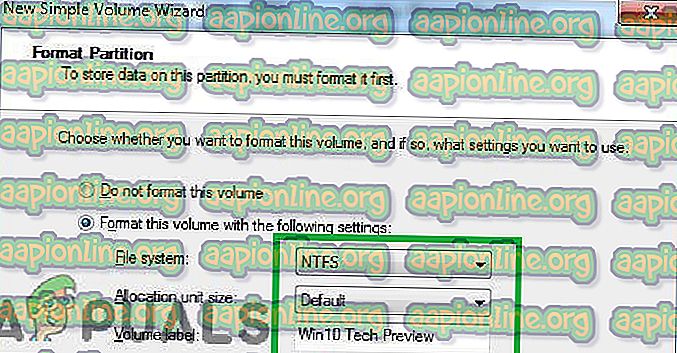
- Cliquez sur le menu déroulant en face de « Système de fichiers » et sélectionnez « FAT32 ».
- Cliquez sur l'option « Taille de l' unité d' allocation » et sélectionnez « Par défaut ».
- Cochez l'option « Effectuer un formatage rapide » et cliquez sur « Suivant ».
- Cliquez sur « Terminer » et attendez que le processus soit terminé.
- Maintenant, une seule partition a été créée sur votre appareil.
- Cliquez avec le bouton droit de la souris sur «l' espace non alloué » situé devant la première partition de la fenêtre « Gestion des disques ».
- Répétez le processus ci-dessus pour créer une seconde partition.
//appuals.com/wp-content/uploads/2019/05/asdasdsad.webm
Par conséquent, vous pouvez ainsi créer de nombreuses partitions sur un même lecteur USB.